Понять и настроить интерфейс пользователя Greenfish Icon Editor Pro Давайте более подробно рассмотрим самый первый экран, который Вы видите при запуске сеанса GFIE. Экран занят большим темно-серым окном, которое называется основным окном.
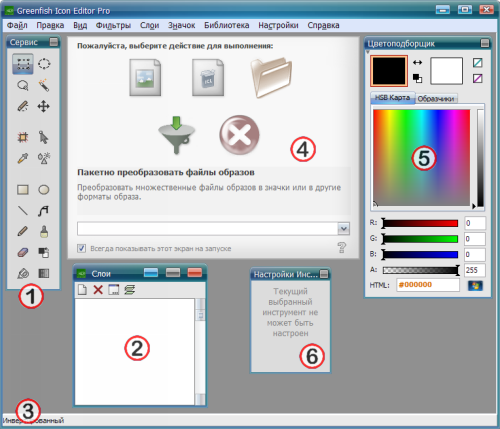
Пронумерованные субокна и управления:
Сервис
Некоторые из инструментальных средств используются для выбора (например Лассо, Трансформация), некоторые используются для рисования растяжкой (Прямоугольник, Эллипс), а некоторые используются в специальных целях (Горячая Точка, Обрезка).
Все инструменты имеют однобуквенный ярлык быстрого вызова - Вы можете выбрать инструмент Пипетка нажатием клавиши Y.
Список Слоев
Документы состоят из страниц, страницы состоят из слоев.
При редактировании значка, страницы с разными размерами и разрядностью цвета показывают разные аспекты значка, позволяя операционной системе выбрать формат, который лучше всего удовлетворит текущие потребности .
При редактировании анимации, страницы логически соответствуют кадрам фильма.
Слои подобны реальным прозрачным пластмассовым листам, расположенных друг над другом. Таким образом Вы можете отдельно редактировать фон и передний план, корректируя ошибки без изменения других слоев. Кликните здесь, чтобы узнать больше о слоях.
Строка Состояния
Она отображает подсказки и полезные сообщения при рисовании (позиция курсора, размер формы/фигуры).
Начальный Экран
Этот экран показывается на запуске GFIE, чтобы позволить Вам получить легкий доступ к широко применяемым функциям.
Чтобы создать новый документ, открыть существующий или пакетно преобразовать файлы образов, выберите один из больших значков команд.
Чтобы открыть недавно редактированный файл, щелкните на поле списка ниже области описания значка и выберите пункт из выпадающего, прокручиваемого списка.
Чек-бокс ниже позволяет Вам предотвратить появления этого диалога в дальнейшем.
Цветоподборщик (Селектор Цвета; Пипетка)
Это субокно позволяет Вам подбирать цвет переднего плана и фона. Как и в Paint Вы можете иметь два цвета на вашей палитре: один для левой, а другой для правой кнопки мыши. Но, в противопоставление, здесь все цвета имеют четыре компонента: красный, зеленый, синий и альфа (=непрозрачность). Окрашивание с не полностью непрозрачными цветами смешивает цвет окрашивания с пикселями образа, вместо того, чтобы заменять их.
Есть два специальных цвета, которые могут быть выбраны: прозрачный и инвертированный. Окрашивание прозрачным цветом выполняет стирает вместо того, чтобы ничего не делать. Окрашивание инвертированным цветом вызывает особое поведение областей образа, которые инвертируют экран под ними (этот эффект широко используется в курсорах).
Настройки Инструментов
Здесь Вы можете сконфигурировать поведение в настоящее время выбранного инструмента. Например, Вы можете выбрать между КАРКАСНЫМИ и ЗАПОЛНЕННЫМИ прямоугольниками или эллипсами, и установить ШИРИНУ ЛИНИИ для каркасных объектов. Наводите мышь на какие-либо управления, чтобы получить немного информации по их предназначению.
Окна Цветободборщик и Настройки Инструментов имеют маленький серый треугольник в их верхнем левом углу, который может использоваться, чтобы свернуть эти окна для освобождения рабочей области и развернуть их обратно. Окно Слои может быть изменено в размерах при помощи перетаскивания его границ. Все субокна могут быть закрыты и повторно открыты через меню Вид. И конечно же, размещение вашей рабочей области сохраняется между сеансами GFIE.
| 












